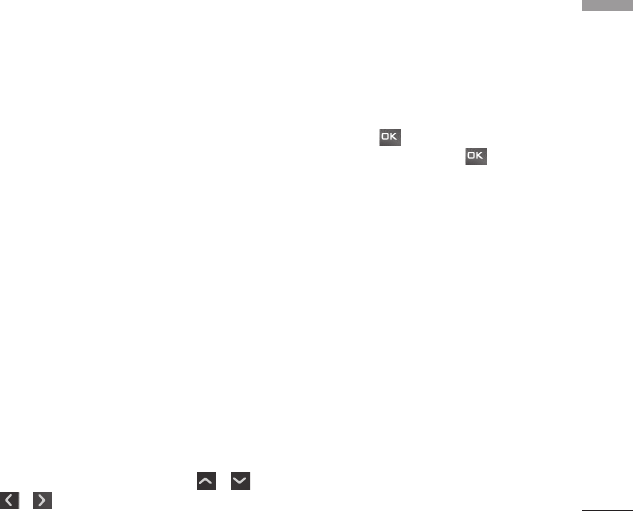Mijn items
63
- Info.: hiermee kunt u informatie over de
geselecteerde video opvragen.
]
Verwijderen: hiermee verwijdert u de
huidige video.
]
Markeren/Mark.oph: met de
markeringsfunctie kunt u meerdere
bestanden tegelijk verzenden, verwijderen,
verplaatsen en kopiëren.
]
Geluidsthema: u kunt een video instellen
als spraakbeltoon of videobeltoon.
]
Sorteren op: u kunt bestanden sorteren
op datum, type of bestandsnaam.
]
Lijstweergave/Rasterweergave: u kunt
videobestanden laten weergeven in een
lijstweergave of een rasterweergave.
]
Geheugenstatus: u kunt de
geheugenstatus (handset of externe
geheugenkaart) weergeven.
U kunt video's bekijken met de videospeler.
Videobestanden worden in de lijst
weergegeven als miniatuurweergaven. U kunt
de gewenste video selecteren met / /
/
.
Selecteer een video en kies
Afspelen om de video te bekijken.
Selecteer de rechter softkey [Verzend.] om
de geselecteerde video als bijlage te
versturen via Bericht, E-mail of Bluetooth.
Wanneer 1. Afspelen is geselecteerd, wordt er
een videoclip afgespeeld met de Media
Player. Druk op tijdens het afspelen om
te pauzeren. Druk opnieuw op om het
afspelen te hervatten.
Om een screenshot vast te leggen, drukt u
op de rechter softkey [Vastl.] terwijl het
afspelen is gepauzeerd.
Om de video schermvullend te zien, drukt u
tijdens het afspelen op de rechter softkey.
Om terug te gaan naar de vorige
schermgrootte, drukt u in de schermvullende
modus opnieuw op de rechter softkey.
Als u videoclips bekijkt met mediaplayer zijn
de volgende opties beschikbaar:
]
Pauze/Afsp.: u kunt een bestand afspelen
of even pauzeren.
]
Verzend.: u kunt de geselecteerde video
verzenden via Bericht, E-mail of Bluetooth
als deze niet is beschermd met Digital